Što je TeamViewer?

TeamViewer je poznato ime mnogim ljudima, posebno onima koji redovito koriste računala i rade na polju tehnologije. Dakle, što je TeamViewer?
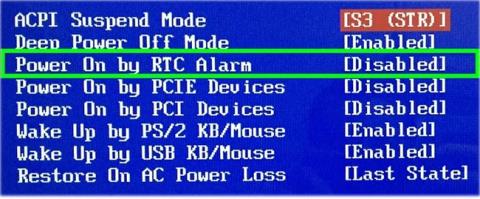
Današnji članak pokazat će vam kako pokrenuti računalo automatski u određeno vrijeme. Ako koristite računalo s operativnim sustavom Windows, možete zakazati automatsko pokretanje u BIOS-u sustava.
Napomena: Ako koristite Linux, pogledajte upute: Kako postaviti mjerač vremena za automatsko uključivanje Linuxa za detaljne upute.
Korak 1: Ponovno pokrenite računalo u BIOS-u
Opcija pokretanja računala prema određenom rasporedu dostupna je u BIOS-u , kojemu možete pristupiti pritiskom na određenu tipku tijekom pokretanja. Ovaj ključ je obično Del, F8ili F12ili F10. Ako koristite novije računalo sa sustavom Windows 10, pokušajte slijediti ove korake za ulazak u BIOS:
Korak 2: Idite na opciju Alarm pri uključivanju ili RTC alarm

Dođite do opcije Alarm pri uključivanju ili RTC alarm
Naziv ovog izbornika razlikuje se ovisno o proizvođaču i može biti u izborniku pod nazivom Napredno.
Korak 3: Odaberite koliko često želite uključiti uređaj prema rasporedu
Koraci za to razlikuju se ovisno o PC-u, ali obično ćete koristiti tipke sa strelicama na tipkovnici kako biste označili dan u tjednu kada želite da se vaše računalo pokrene u određeno vrijeme, a zatim pritisnite tipku da omogućite ( Omogući ) ili onemogućite ( Onemogući ) za taj dan.

Odaberite koliko često želite uključiti stroj prema rasporedu
Ovisno o BIOS-u, možete vidjeti šire opcije poput Svaki dan .
Korak 4: Unesite vrijeme kada želite da se vaše računalo uključi

Unesite vrijeme kada želite da se vaše računalo uključi
Često ćete koristiti tipke sa strelicama za odabir opcije pod nazivom Vrijeme , iako neke BIOS postavke zahtijevaju da zasebno unesete sate, minute i sekunde.
Korak 5: Spremite promjene i izađite iz BIOS-a

Spremite promjene i izađite iz BIOS-a
Nakon što izađete iz BIOS-a, računalo će se ponovno pokrenuti kao i obično i promjene će biti spremljene.
TeamViewer je poznato ime mnogim ljudima, posebno onima koji redovito koriste računala i rade na polju tehnologije. Dakle, što je TeamViewer?
Ako trebate znati koji su upravljački programi instalirani u vašem sustavu, evo jednostavne PowerShell naredbe za dobivanje popisa instaliranih upravljačkih programa u sustavu Windows.
Zeleno je također tema koju mnogi fotografi i dizajneri koriste za izradu setova tapeta s glavnim tonom zelene boje. Ispod je set zelenih pozadina za računala i telefone.
Kaže se da je ova metoda pretraživanja i otvaranja datoteka brža od korištenja File Explorera.
Scareware je zlonamjerni računalni program osmišljen kako bi prevario korisnike da misle da je to legitimna aplikacija i traži od vas da potrošite novac na nešto što ne radi ništa.
cFosSpeed je softver koji povećava brzinu internetske veze, smanjuje latenciju prijenosa i povećava snagu veze do otprilike 3 puta. Osobito za one koji igraju online igre, cFosSpeed će podržati kako biste mogli iskusiti igru bez ikakvih problema s mrežom.
Vatrozid za Windows s naprednom sigurnošću je vatrozid koji radi na Windows Serveru 2012 i omogućen je prema zadanim postavkama. Postavkama vatrozida u sustavu Windows Server 2012 upravlja se u Windows Firewall Microsoft Management Console.
Prilikom promjene lozinke administratorske stranice za prijavu modema i usmjerivača Vigor Draytek, korisnici će ograničiti neovlašteni pristup za promjenu lozinke modema, osiguravajući važne informacije o mreži.
Srećom, korisnici Windows računala s AMD Ryzen procesorima mogu koristiti Ryzen Master za jednostavno overclockiranje RAM-a bez diranja BIOS-a.
USB-C priključak postao je standard za prijenos podataka, video izlaz i punjenje na modernim Windows prijenosnim računalima. Iako je to zgodno, može biti frustrirajuće kada prijenosno računalo priključite na USB-C punjač, a ono se ne puni.








